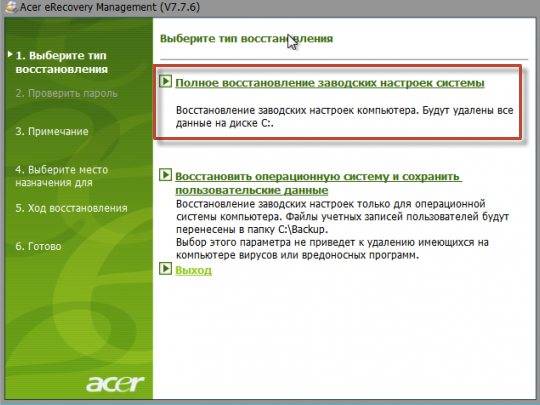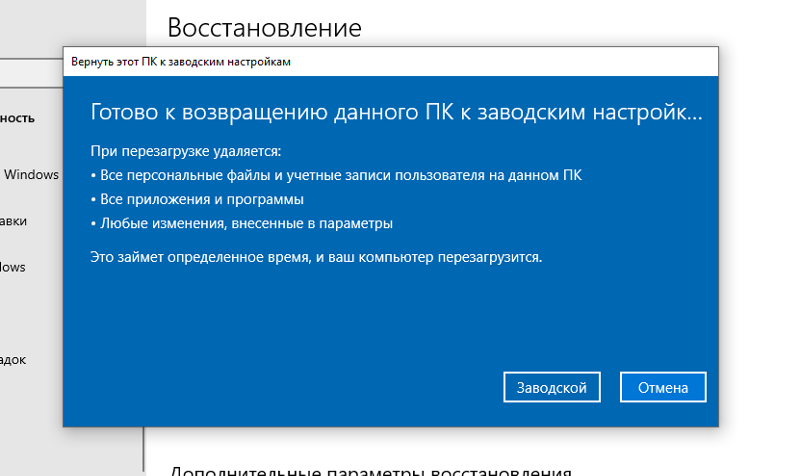Восстановление до заводских настроек windows 7: Сброс Windows 7 без использования установочного диска
Содержание
Как восстановить заводские настройки ноутбука Samsung
Как восстановить заводские настройки ноутбука Samsung? Ноутбуком пользуюсь второй год, операционная система Windows 7, работает с ошибками и зависаниями, друзья советуют переустановить операционку, а я вот прочитал Вашу статью «Как восстановить заводские настройки ноутбука» и думаю последовать вашему совету, откатить ноутбук к заводским настройкам. Все нужные данные с ноутбука скопировал на флешку и переносной винчестер USB. Что делать дальше?
Админ, объясни в чём дело? Откатил ноутбук Samsung к заводским настройкам, система восстановилась и работает как новая, но у меня удалились все созданные мной разделы на жёстком диске. Как вернуть разделы и как в следующий раз избежать этого. Борис.
Здравствуйте друзья! Сразу два моих коллеги по работе смылись семьями отдыхать на выходных, а меня заставили работать, а если точнее, попросили откатить к заводским настройкам два ноутбука Samsung, один ноут старенький, другой относительно новый. На старом ноутбуке Samsung восстанавливать заводские настройки будет заводская утилита Samsung Recovery Solution 5. На новом ноутбуке восстановление заводских настроек произведёт встроенная утилита Recovery. Предлагаю проделать это вместе, и мне не будет скушно, и вам информация пригодится, присоединяйтесь!
На старом ноутбуке Samsung восстанавливать заводские настройки будет заводская утилита Samsung Recovery Solution 5. На новом ноутбуке восстановление заводских настроек произведёт встроенная утилита Recovery. Предлагаю проделать это вместе, и мне не будет скушно, и вам информация пригодится, присоединяйтесь!
- Примечание: Перед откатом к заводским настройкам можете скопировать все данные с диска C: и рабочего стола с помощью бесплатного Live CD.
Процедура восстановления заводских настроек ноутбуку Samsung, довольно несложная и вы справитесь с ней, не прибегая к каким-либо специалистам, единственное что нужно, это позаботиться о своих данных, скопируйте их, к примеру, на переносной винчестер USB. Копирование ваших файлов на дополнительный раздел вашего жёсткого диска не поможет, в большинстве случаев состояние вашего винчестера будет приведено к заводскому, то есть на момент покупки. Что это значит? Если вы, после приобретения ноутбука, создавали дополнительные разделы, все они будут удалены вместе с вашими данными.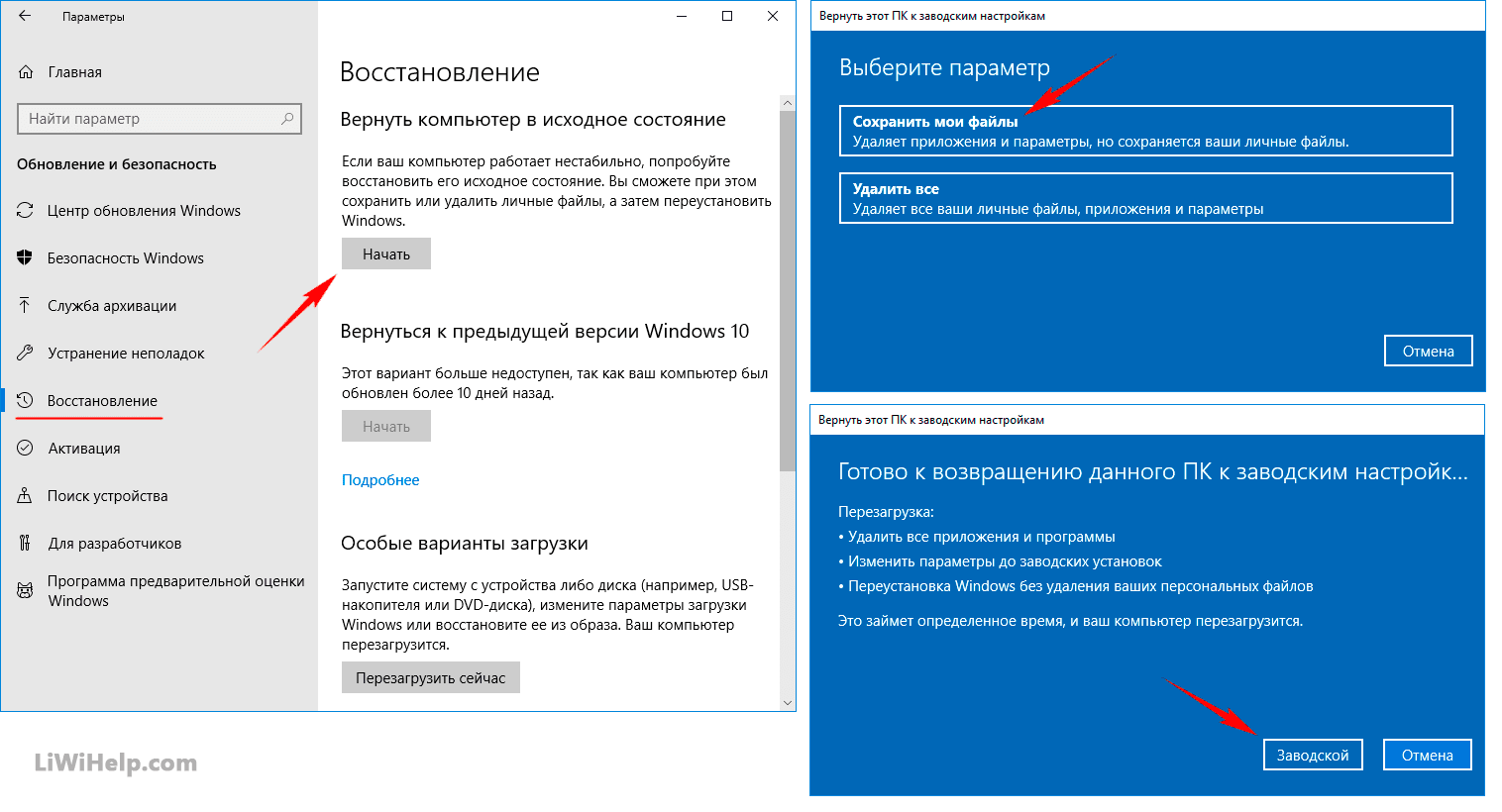
Например, Вы купили ноутбук, включили его и увидели на нём один раздел (C:) с установленной операционной системой, естественно вам захотелось иметь второй раздел для данных и вы создали его в самой Windows, что сделать очень просто, затем назначили ему букву (D:) или любую другую, поместили туда все нужные вам файлы: музыку, фильмы, документы, фотографии и так далее. Пользовались ноутбук год, поэкспериментировали с ним вволю, установили на него всё что нужно и не нужно, затем решили вернуть ноутбуку заводские настройки. Многие пользователи думают, что после отката к заводским настройкам у них останется целым и невредимым, созданный ими дополнительный раздел (D:) или (E:). Но позвольте, когда вы купили ноутбук, этого раздела не было! Вот поэтому, после возвращения ноутбуку заводских настроек этот раздел будет удалён и у вас останется опять один раздел (C:) с вашей Windows 7 или Windows 8. Но не всё так трагично, в случаем с новым ноутбуком Samsung, некоторые данные пользователя будут сохранены. Какие? Читайте статью дальше.
Какие? Читайте статью дальше.
Итак, после того, как вы скопировали все ваши данные на другой носитель информации, восстанавливаем заводские настройки на новом ноутбуке Samsung. Включаем ноутбук и часто жмём в начальной фазе загрузки на клавишу F4. Открывается начальное окно программы.
Принимаем лицензионное соглашение.
Программа Recovery, кроме восстановления, может создавать резервную копию жёсткого диска на DVD дисках и на переносном винчестере. Поначалу утилита Recovery думает, что мы хотим создать диски восстановления или заводской образ на переносном жёстком диске USB, но создавать мы ничего не планировали, жмём ОК.
Открывается начальное окно программы Recovery. Резервное копирование мы делать не собираемся, поэтому выбираем пункт Восстановление.
Друзья, если вы скопировали все нужные данные с вашего ноутбука, можете смело нажать кнопку Восстановление и сразу начнётся процесс отката к заводским настройкам. Для остальных покажу, что ещё здесь можно настроить.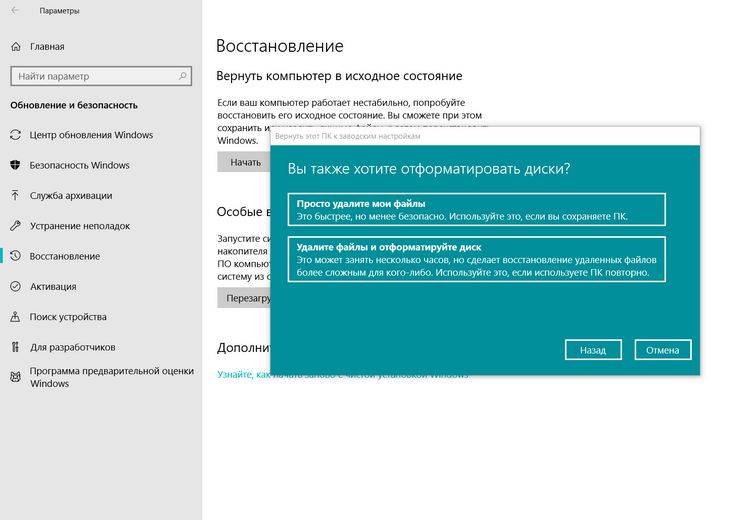
Во первых, выбираем самую ранню точку восстановления, большинство пользователей никогда не делает образов восстановления, поэтому у многих в этом окне будет присутствовать всего одна точка восстановления.
Прежде чем нажать на кнопку Восстановление, мы видим ещё параметры, которые можно включить при восстановлении, некоторые из них нелишние. Опускаем прокрутку вниз.
Параметры разделов. При настройке раздела удаляются все данные со всех дисков
Пробовал я его включать и выключать, всё равно, при восстановлении заводских настроек, у меня удалялись дополнительные разделы на жёстком диске и оставался один диск (C:). Попробуйте поэкспериментировать Вы, статью дополним.
Сохранение данных пользователя
Включаем пункт Сохранение данных пользователя.
Основные параметры – отмечаем все нужные папки, содержимое которых, нужно сохранить при восстановлении заводских настроек. Более детальные настройки находятся в расширенных параметрах.
Более детальные настройки находятся в расширенных параметрах.
Вообще, очень подробное описание того, что может утилита Recovery, находится в Справке, перед восстановлением можете всё подробно почитать.
Нажимаем Восстановление. Начать восстановление? Все данные на диске C: будут удалены. Нажимаем Да. Через 40 минут наш первый ноутбук был приведён к заводскому состоянию.
Samsung Recovery Solution 5
На втором ноутбуке установлена утилита восстановления заводских настроек Samsung Recovery Solution 5. Сам процесс восстановления мало чем будет отличаться от предыдущего. Также при загрузке жмём F4.
Выбираем Восстановление.
Если выбрать в появившемся втором окне Общее восстановление,
то будут восстановлены только основные системные файлы Windows, большая часть ошибок, вирусов и проблем, у вас после такого восстановления останется.
Поэтому возвращаемся к предыдущему окну и выбираем Полное восстановление.
Выбираем самый ранний образ восстановления и Далее. Запустить восстановление? Да. Вот и всё, теперь осталось только дождаться окончания операции восстановления заводских настроек ноутбука Samsung.
Статьи по этой теме:
- Как вернуть любому ноутбуку заводские настройки, если встроенная производителем программа восстановления Recovery не работает. Используем утилиту WinNTSetup3
- Как вернуть ноутбуку заводские настройки, если встроенная производителем программа восстановления Recovery не работает. Используем утилиту ImageX. Также в статье приведён пример использования утилиты Dism
- Возвращение Windows 10 к исходному состоянию с сохранением личных файлов, как альтернатива встроенной в каждый ноутбук программе отката к заводским настройкам
инструкция по поиску устройств для Айфон, Андроид, Windows Phone, Samsung Galaxy, Huawei и Xiaomi
Технологии
И что делать, если его украли
Виктория Зорина
возвращала владельцу телефон
Профиль автора
Потерянный телефон можно вернуть — даже если прошло уже немало времени и вы с ним попрощались.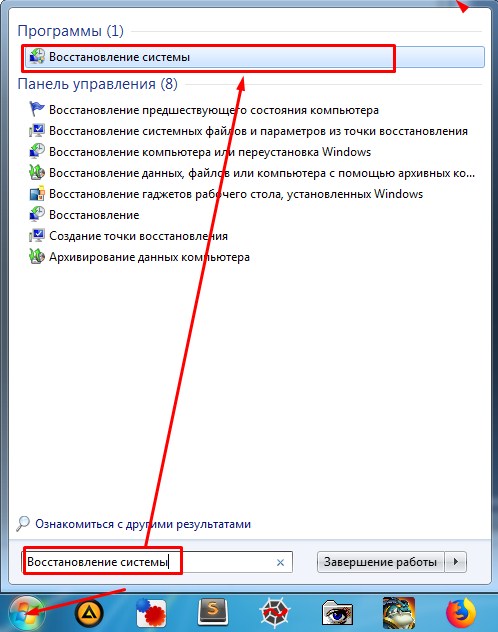
За последний год я не только помогла найти дочери ее телефон, который она оставила в школе, но и вернула владельцу найденный на улице.
Расскажу, как повысить шансы найти потерянный телефон в разных случаях, настроить передачу геопозиции на телефоне — и когда стоит обратиться в полицию.
Что вы узнаете
- Как искать телефон дома
- Как найти телефон на Андроиде
- Как найти Айфон
- Как найти Хуавей
- Как найти Сяоми
- Как найти Windows Phone
- Как найти Samsung Galaxy
- Что делать, если телефон кто-то нашел
- Как искать телефон через оператора
- В каких случаях телефон не найти
- Что делать, если телефон не получается найти
- Как обезопасить себя от пропажи
Как искать телефон дома
Допустим, в какой-то момент вы не можете найти телефон и беглый поиск не помогает. Лучше сразу попытаться вспомнить, где и когда вы видели его в последний раз. Также стоит проверить карманы верхней одежды, сумки и рюкзаки и спросить у детей — может, они взяли его поиграть.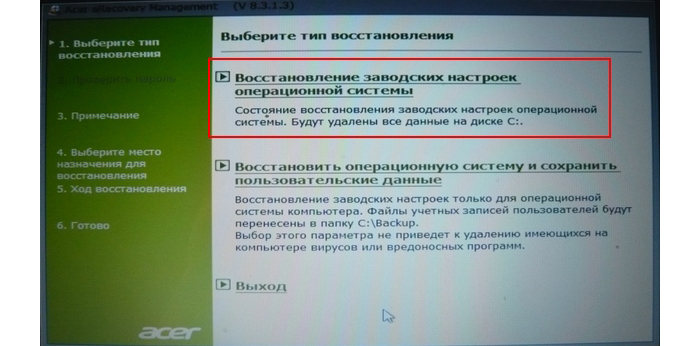
Сначала можно попробовать все же отыскать его самостоятельно, а затем использовать встроенные функции поиска.
Где искать телефон в квартире. Если вы думаете, что телефон куда-то упал или лежит под бумагами, легче всего позвонить на него с другого телефона. Даже в беззвучном режиме обычно работает вибрация, и ее можно услышать. Подумайте, куда он мог случайно упасть или попасть:
- под или за диван или кровать;
- в щель между предметами мебели и стеной;
- на подоконнике в любом помещении квартиры;
- из кармана в стойку с обувью;
- завалился в шкафу за полку;
- лежит между книгами и документами на рабочем столе;
- упал за стиральную машину в ванной;
- случайно попал в холодильник или морозилку — такое бывает, если владелец сильно задумался;
- и прочие нетривиальные места.

Что делать, если в ноутбук попали вода, кофе или алкоголь
Как использовать встроенные функции. Телефон можно найти по сервисам для отслеживания — они есть у всех крупных производителей. Если к нему привязаны по Bluetooth часы или фитнес-браслет с функцией поиска, попробуйте найти его через них — иногда устройства умеют даже прокладывать маршрут внутри помещений с точностью до пары метров.
Или можно сразу воспользоваться специальными утилитами для поиска по геолокации, о которых я расскажу в следующих пунктах.
Найти телефон по геолокации получится, только если вы предварительно включили эту настройку
Но обычно устройства при первом включении спрашивают ваше разрешение на активацию функции — так что, скорее всего, вы уже это сделали и забыли. Если же вы хотите на всякий случай перепроверить, работает ли она, в инструкциях ниже указано, как ее включить.
Как найти потерянный телефон на Андроиде
Описанные в этом разделе варианты подойдут для поиска всех телефонов на Андроид, кроме Хуавея без гугл-сервисов — о них расскажу отдельно.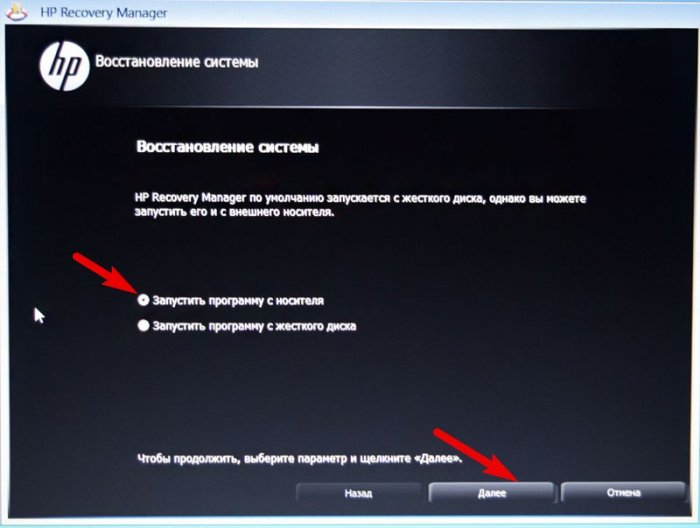
С помощью функции Гугла «Найти устройство». Это несложный и удобный способ поиска телефона, если в нем включена геолокация и настроен поиск устройства. Разрешение на поиск телефона ищите в разделах «Безопасность», «Конфиденциальность», «Защита и местоположение», Google или введите запрос в строку поиска по настройкам.
Функция «Найти устройство» работает через ваш Гугл. Вот как ее найти, если не по прямой ссылке:
Как найти устройство Android — Гугл
Зайдите на главную страницу Гугла под своим логином и паролем. Щелкните по своей аватарке в правом верхнем углу страницы. Нажмите кнопку «Управление аккаунтом Google» На открывшейся странице в меню слева нажмите «Безопасность» Внизу экрана в блоке «Ваши устройства» нажмите «Найти потерянное устройство» Если устройств несколько, выберите нужное На открывшейся странице видно, когда телефон последний раз выходил в интернет и где он находится, если включена геолокация
На странице «Google Найти устройство» есть три опции для того, чтобы удаленно найти смартфон.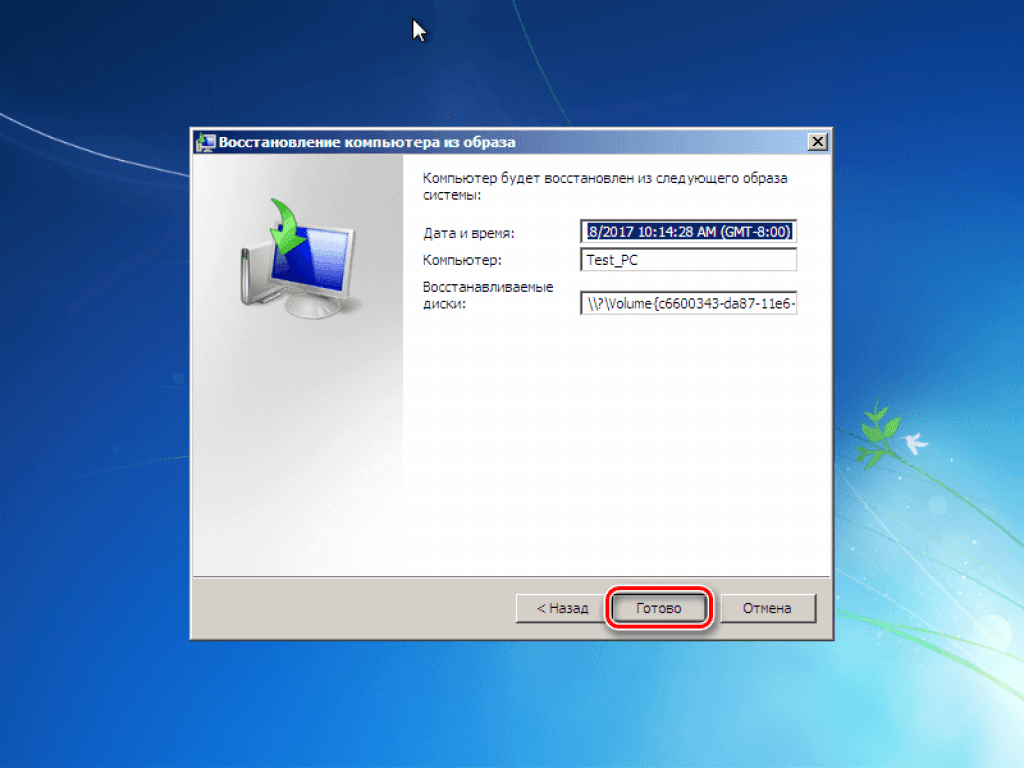
Прозвонить — телефон начнет издавать громкие звуки в течение пяти минут, если подключен к интернету. Звук выключается нажатием на кнопку питания.
Заблокировать устройство — смартфон заблокируется, даже если вы не установили графический ключ или пин-код. В этом меню также можно добавить сообщение для нашедшего и номер телефона, на который он может позвонить для связи с вами даже с заблокированного смартфона.
Как разблокировать телефон, если вы забыли пароль, пин или графический ключ
Очистить устройство — удалить все данные, если вы опасаетесь, что они попадут в чужие руки. Опция работает только при подключении к интернету, а данные с карты памяти удалены не будут. Важный момент: после очистки местоположение телефона определяться больше не будет.
Также функцией «Найти устройство» можно воспользоваться и с другого устройства — для этого нужно установить приложение с аналогичным названием и зайти в свой аккаунт.
Выберите «Продолжить как…», если будете искать смартфон, подключенный к своему аккаунту. Потом система попросит ввести пароль от гугл-аккаунта Потом система попросит ввести пароль от гугл-аккаунта | Если потерялся смартфон другого человека, выберите вариант «Войти как гость». Приложение предложит ввести логин и пароль от аккаунта, к которому привязано устройство | В приложении можно прозвонить, заблокировать или очистить память смартфона. Здесь последняя функция недоступна, потому что я ищу смартфон, который держу в руках |
Как найти Айфон
Чтобы отслеживать Айфон, вы должны включить определение местоположения на телефоне. Вполне возможно, вы его уже включили, когда впервые настраивали телефон — обычно Айфоны предлагают это сделать сразу.
Действия в случае потери или кражи iPhone, iPad или iPod touch — Apple
В меню настроек нажмите «Локатор», включите функции «Найти iPhone» и при желании «Делиться геопозицией». В этом случае близкие увидят, где вы находитесь. Если ваше устройство обновлено до iOS 15, Айфон сможет передавать данные о местонахождении и в выключенном состоянии.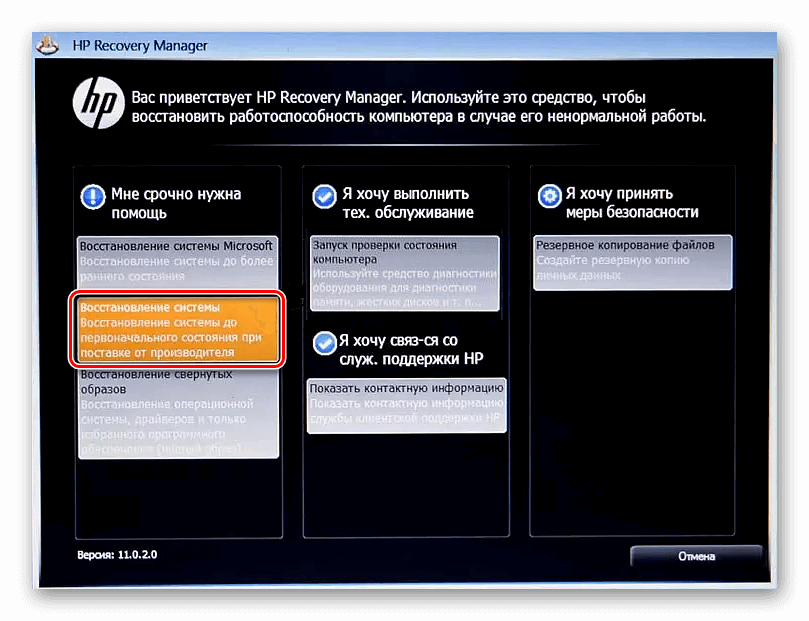
Найти технику можно в любом девайсе от «Эпл» в приложении «Локатор», но функция доступна в том числе и с браузера на Андроиде.
| Для поиска Айфона зайдите в Айклауд, введите Эпл-айди и пароль | В меню выберите функцию «Найти iPhone» и введите пароль еще раз | На карте появится местоположение устройства |
Нажмите на название телефона, чтобы открыть список функций:
- воспроизведение звука — телефон начнет громко звонить;
- стереть iPhone — эта функция уничтожает всю информацию на телефоне;
- режим пропажи — блокировка Айфона для всех, кроме владельца.
Если у вас нет доступа к аккаунту и включена двухфакторная аутентификация, доступ можно восстановить, отправив код подтверждения на запасной номер телефона или устройство.
Что делать, если потеряли Айфон
Как найти потерянный телефон Хуавей
Смартфоны Хуавей с 2019 года официально не подключаются к гугл-сервисам, но у них есть свой сервис поиска.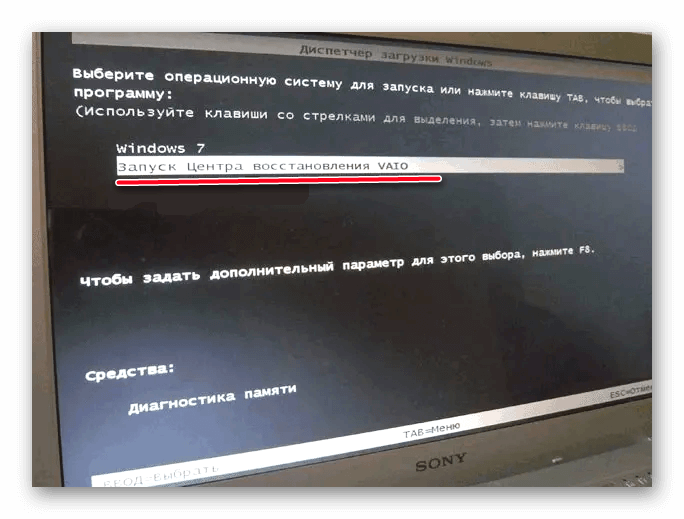 Включить его на телефоне можно так:
Включить его на телефоне можно так:
- Нажмите на название аккаунта «Хуавей» в настройках и на открывшейся странице нажмите «Облако».
- Нажмите «Поиск устройства».
- Разрешите поиск и отправку последнего местоположения.
Как найти потерянный смартфон — Huawei
Чтобы отследить телефон через сервисы «Хуавей», зайдите с любого устройства в облачное хранилище и введите логин и пароль.
Функция Find device работает без дополнительного подтверждения аккаунта. Нажмите на нее Откроется карта с последним местоположением телефона
Владельцы телефонов Хуавей, как и устройств других брендов, могут выбрать вариант действий при утере телефона:
- позвонить на него;
- заблокировать и вывести на экран сообщение для нашедшего;
- удалить все данные, включая информацию на карте памяти. Кстати, в отличие от других подобных сервисов, «Хуавей» позволяет отследить устройство даже после очистки памяти.
Как найти телефон Сяоми
У смартфонов этого бренда есть собственный поиск через Mi Account.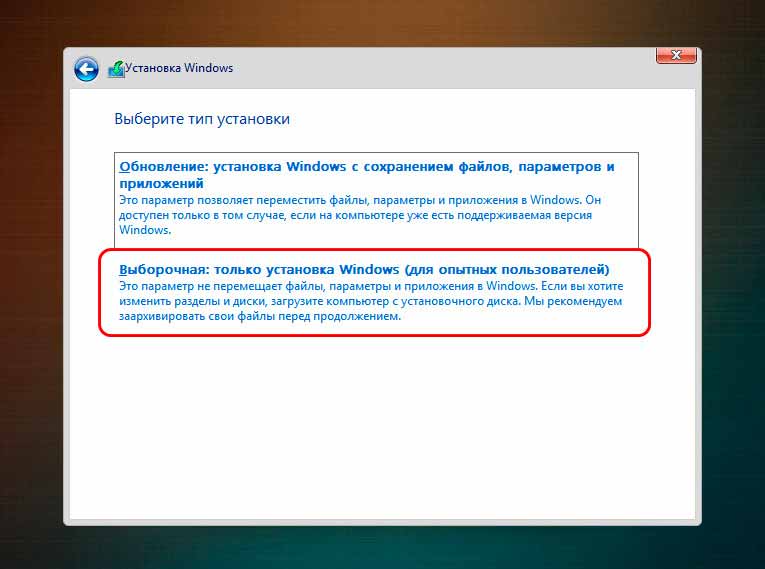 Для начала включите обнаружение устройства:
Для начала включите обнаружение устройства:
- В настройках нажмите Mi Account — Привязанные устройства.
- Выберите нужный телефон из списка.
- Нажмите «Поиск устройства».
- Включите поиск устройства и, если хотите, отправку геопозиции при низком уровне заряда и перед выключением.
Чтобы отследить телефон Сяоми, сделайте следующее:
Войдите на сайт Xiaomi Cloud и нажмите «Войти через Mi Account» Введите логин и пароль от Mi Account Выберите пункт «Найти устройство» Посмотрите на карте, где оно находится
При нажатии на название телефона отобразится меню действий:
- озвонить на него;
- заблокировать;
- удалить все данные из телефона и с карты памяти.
Как найти Windows Phone
Для поиска устройства на Windows Phone нужно сначала разрешить ему сохранять местоположение:
- Откройте «Параметры» и перейдите в меню «Обновление и безопасность».

- Выберите «Поиск телефона».
- Поставьте «Вкл.» под фразой «Периодически сохранять местоположение моего устройства». Если хотите настроить более частую передачу геопозиции, сделайте это на том же экране.
Войдите в свою учетную запись, к которой привязан телефон Нажмите в списке устройств строчку «Поиск устройства» Выберите нужное устройство и посмотрите, где оно находится
Если в списке есть Windows Phone, у вас будет выбор из трех стандартных возможностей:
- Позвонить на него.
- Заблокировать смартфон и вывести на экран сообщение для нашедшего.
- Удалить с него все данные.
Как найти Samsung Galaxy
У телефонов Самсунг помимо обычных вариантов поиска для Андроид есть собственный поиск.
Поиск устройства — Samsung
Чтобы эта функция точно работала, ее нужно включить в настройках телефона:
- В меню «Настройки» выберите пункт «Биометрия и безопасность».
- Нажмите строчку «Найти телефон».

- Нажмите «Включить».
- Введите логин и пароль от аккаунта «Самсунг» для подтверждения.
Также в этом меню можно выбрать удаленную разблокировку телефона, отправку последнего местонахождения или функцию «Поиск офлайн» — для случаев, когда телефон не подключен к интернету.
Обзор Samsung Galaxy S21 FE: дешевле, но лучше базовой модели
Войдите в аккаунт «Самсунг» с помощью логина и пароля или данных гугл-аккаунта В появившемся списке выберите устройство, которое нужно найти
Вам предложат четыре варианта действий:
- Звонок — телефон будет громко звонить в течение минуты.
- Заблокировать экран, чтобы смартфоном нельзя было пользоваться.
- Очистить данные из внутренней памяти и с карты.
- Разблокировать — эта опция нужна, если вы забыли пин-код или графический ключ, в поиске она не поможет.
Что делать, если телефон кто-то нашел
Если телефона дома нет, но вы дозвонились на него и вам ответил незнакомый человек, постарайтесь из разговора понять его намерения.
Когда человек находит смартфон на улице, он нередко готов отдать его за спасибо, потому что не хочет присваивать чужую собственность. Договоритесь о встрече, поблагодарите, можете предложить вознаграждение, особенно если телефон дорогой.
Если же на телефон никто не отвечает, или его вообще выключили, вариантов действий немного. Искать его на барахолках и радиорынках бессмысленно, если в вашем городе таких мест больше одного: он затеряется в толпе. Но вы всегда можете привлечь к поискам полицию.
Как не стать жертвой карманника
Когда стоит обращаться в полицию. Это можно сделать сразу после того, как вы заметили пропажу и убедились, что телефон кто-то себе присвоил. Также стоит прибегнуть к помощи полиции, если вы нашли телефон по геолокации и опасаетесь, что нашедший может оказаться вором и не отдать телефон по-хорошему.
Подать заявление можно в любом отделении полиции, лучше всего в ближайшем к месту предполагаемой кражи. Желательно, чтобы с заявлением обращался владелец симкарты: тогда полиция сможет обратиться к оператору связи за помощью в отслеживании его местоположения.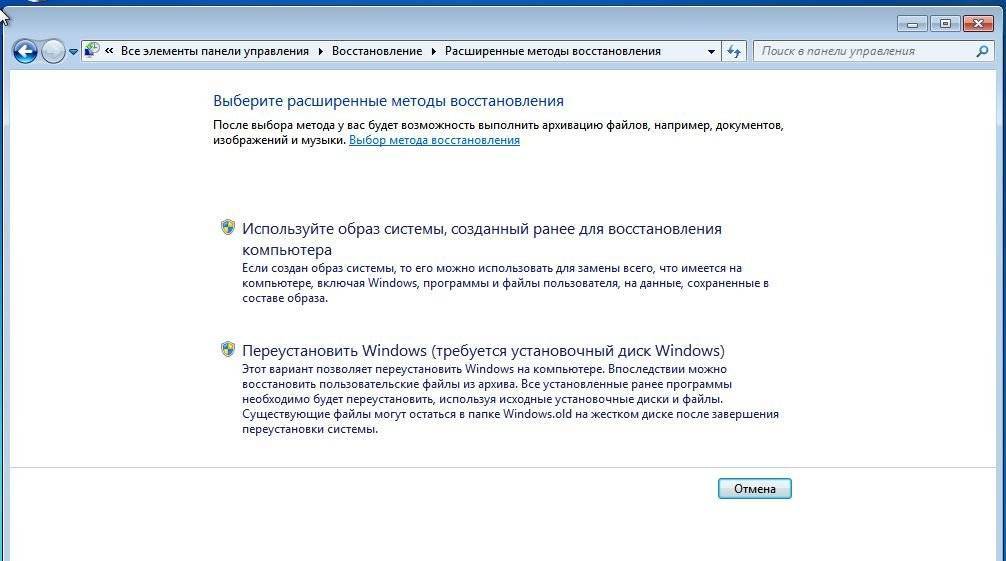 Сотрудники обязаны принять заявление.
Сотрудники обязаны принять заявление.
ст. 144 УПК РФ
Возьмите с собой в отделение любые подтверждения того, что телефон принадлежит вам: чек, коробку, гарантийный талон. В заявлении опишите в свободной форме приметы телефона: цвет, модель, цвет чехла, наличие сколов и царапин. Если у вас есть данные о местоположении телефона по геолокации, приложите их. Обязательно укажите название мобильного оператора, номер телефона и IMEI.
IMEI — это уникальный 15-значный номер телефона, двух одинаковых не существует.
Узнать этот номер можно:
- для всех телефонов — из информации на коробке;
- для смартфонов на Андроиде — в сервисе Гугла «Найти устройство» нажмите на круглую иконку с буквой i возле названия телефона;
- для Айфонов — войдите на сайт «Эпл» с помощью Эпл-айди и найдите раздел «Устройства».
Как обратиться в полицию
Сколько полиция будет искать телефон. Обычно предварительное следствие длится два месяца, потом его могут продлить еще на три. После этого следствие может быть приостановлено или прекращено.
После этого следствие может быть приостановлено или прекращено.
ст. 162 УПК РФ
Что делать, если телефон украли за границей. Вы так же, как и в России, можете обратиться в местную полицию с заявлением, если владеете языком или готовы потратиться на переводчика. В некоторых странах — Великобритании, США, Турции — можно заблокировать телефон по IMEI, чтобы им нельзя было пользоваться.
Как искать телефон через оператора
При помощи одного лишь оператора владелец, скорее всего, найти телефон не сможет: чаще всего это требует участия полиции. Но для понимания процессов расскажу, как это работает.
Поиск с помощью сотового оператора по симкарте. Если вы уверены, что телефон потерян не дома или украден, обратитесь в офис оператора с номером телефона и IMEI. Сделать это может только владелец симкарты. Оператор отследит последнее местонахождение телефона по сигналам вышек сотовой связи.
Поиск по номеру телефона. Существуют платные сервисы для поиска телефона по номеру. Они отслеживают устройство по вышкам мобильной связи. Но эти сервисы незаконны или вообще не работают, поэтому не рекомендую тратить на них деньги.
Они отслеживают устройство по вышкам мобильной связи. Но эти сервисы незаконны или вообще не работают, поэтому не рекомендую тратить на них деньги.
В каких случаях телефон нельзя найти
Если телефон заряжен и подключен к интернету, в нем стоит родная симкарта, а нашедший готов его отдать — прекрасно. Но так бывает не всегда.
Можно ли найти телефон, если он выключен. Позвонить на разряженный или выключенный телефон не получится.
В этом случае можно проверить его последнее местоположение по картам с помощью способов, описанных выше. Также можно заблокировать его или очистить память, чтобы после включения никто не мог их увидеть. Но все эти способы сработают, если в настройках телефона был включен режим его обнаружения.
Айфоны продолжают оставлять данные о своем местоположении, даже если они выключены — для этого их нужно обновить до iOS 15 и новее.
Можно ли найти телефон, если он обнулен через hard reset. Отследить телефон, сброшенный до заводских настроек, самостоятельно не получится.
Никогда не давайте телефон в руки незнакомцам
Что делать, если не получается найти
Если вы не можете найти смартфон и переживаете, что он попал в чужие руки, у вас все равно есть некоторые способы защиты от кражи личных данных и денег с банковских карт.
Заблокировать телефон и удалить с него данные. Эта возможность есть во всех рассмотренных выше сервисах от «Гугл», «Эпл», «Самсунг», «Хуавей», «Сяоми». Но все они работают, только если в телефоне включен режим обнаружения.
Отключить оплату картой. Вы можете заблокировать оплату через NFC в Гугл-пэй и Эпл-пэй.
Как удалить карты из Гугл-пэй:
- Войдите в гугл-аккаунт.
- Нажмите строчку «Платежи и подписки».
- Нажмите «Настроить способ оплаты».
- Удалите банковские карты.
Как удалить карты из Эпл-пэй для Айфона:
- Войдите в свою учетную запись с помощью Эпл-айди.
- Выберите украденный телефон в разделе «Устройства».

- Внизу страницы под списком карт нажмите «Удалить все».
Как вернуть деньги, если платил через «Эпл-пэй»?
В Самсунг-пэй можно удалить карту только вместе с очисткой данных смартфона Самсунг:
- Войдите в учетную запись на сервере поиска телефона.
- Выберите нужное устройство.
- Нажмите «Удалить данные» и подтвердите выбор.
Привязанные к Ми-пэй карты удалятся автоматически при блокировке телефона или очистке данных.
Удалить карту из приложений Мир-пэй и Кошелек-пэй без смартфона нельзя, можно только полностью удалить все данные из памяти устройства. Если опасаетесь, что картой воспользуется преступник — позвоните в банк и заблокируйте ее.
Как обезопасить себя от пропажи
Возьмите смартфон и включите обнаружение местоположения, как рассказано выше. Так у вас будут шансы отследить устройство, заблокировать его или удалить данные.
Можете также установить любое приложение для отслеживания, но они во многом дублируют официальные сервисы «Гугла», «Эпл», «Самсунга», «Хуавея» и «Сяоми».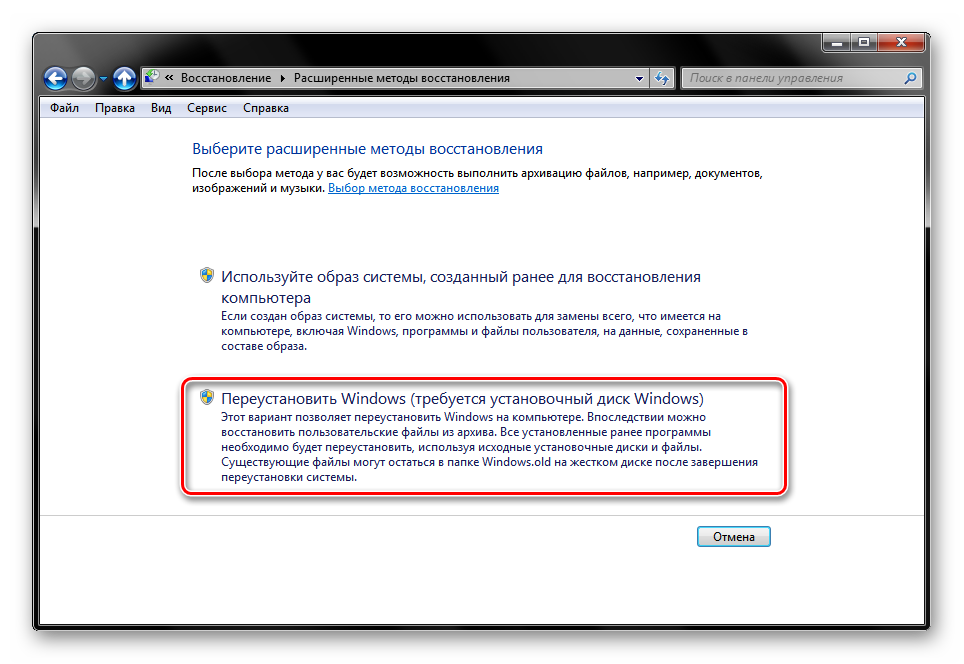
Вот еще способы, которые могут пригодиться при поиске.
Пользуйтесь геолокацией от мобильных операторов. У всех крупных операторов есть платные сервисы для отслеживания геолокации. Они проверяют местоположение по вышкам сотовой связи, спутникам GPS и ближайшим сетям вайфай, поэтому телефон будет виден на карте, даже если в нем выключен интернет и геолокация. Достаточно того, что он включен, и в нем стоит симкарта владельца.
Чаще всего такими сервисами пользуются родители несовершеннолетних детей, но ситуации бывают разные. Например, эти сервисы подключают супруги, чтобы было удобнее забирать друг друга с работы или других дел на машине, или люди, которым важно знать, где находятся старшие родственники.
Как научить ребенка безопасно добираться до школы
Включить такой сервис можно, только когда телефон у владельца: на него придет смс с предложением подключиться. Если устройство уже потеряно, воспользоваться этим способом поиска не получится.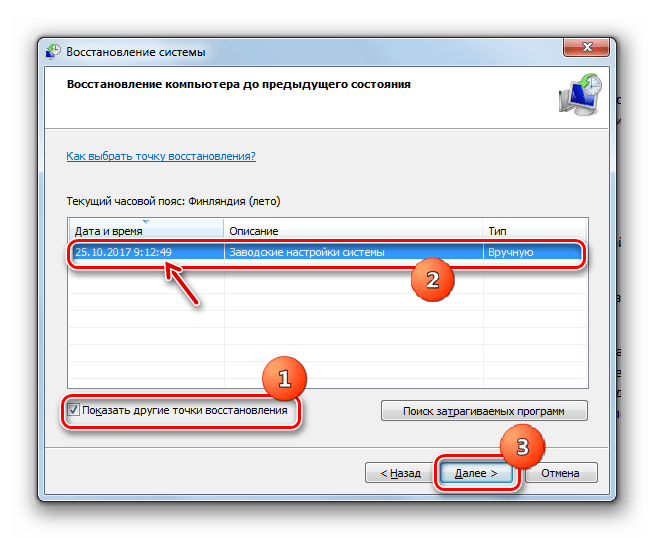
Узнать об этих сервисах и подключить их можно по ссылкам:
- «МТС-поиск»;
- «Билайн-локатор»;
- «Радар» от «Мегафон»;
- «Теле-2 Геопоиск+»;
- Tinkoff Junior для отслеживания телефона ребенка.
Установите приложение для поиска. Можно пользоваться программами для отслеживания телефона по GPS — например, «X-GPS Монитор», «Где мои дети», — но они тоже должны быть заранее установлены на потерянный телефон. Предугадать такое событие непросто: обычно эти приложения используют для отслеживания местоположения детей. Кроме того, требуется согласие владельца телефона, иначе он может подать на вас в суд.
X-GPS Монитор:
для Android,
для iOS
«Где мои дети»:
для Android,
для iOS
Одно из самых известных приложений для поиска телефона на Андроиде — Where’s my droid.
Приложение Where’s my droid — для Android
В бесплатной версии есть основные функции:
- поиск телефона по GPS;
- поиск по вибрации;
- отправка оповещения, если в телефоне поменяли симкарту;
- оповещение при низком заряде батареи.

| Так выглядит общий список функций приложения с автоматическим переводом на русский язык | В настройках можно выбрать, как поведет себя телефон в разных ситуациях |
В платной версии за 65 Р в месяц или 200 Р в год есть полезные возможности, которые пригодятся, если телефон попал в чужие руки:
- невозможность удалить приложение при очистке телефона;
- полная удаленная очистка памяти телефона и данных на карте памяти;
- сигнал тревоги, если устройство выхватили из кармана или рук;
- обнаружение хищения — настройки действий при блокировке телефона или других неожиданных событиях;
- удаленное управление камерой — можно сфотографировать незаконного владельца.
Установите «Гугл-карты». В картах «Гугла» есть функция «Поделиться геоданными». Для доступа к ней нажмите на картинку пользователя — откроется меню.
Эта функция позволяет показывать вашим близким, где вы находитесь. Приложению «Гугл-карты» понадобится доступ к контактам — нажмите «Разрешить» на всплывающем окне. В настройках можно выбрать тех, с кем вы готовы делиться своим местоположением и как долго. Вы можете сразу отправить им в мессенджер или соцсеть ссылку на отслеживание местоположения. Если телефон потеряется, пока эта функция работает, его будет проще найти.
Другая функция в том же меню — «Хронология». Она не работает в реальном времени, но показывает, где вы побывали в конкретный день. Чтобы ее включить, нажмите «Включить историю местоположений».
Оформите страховку от кражи телефона при покупке нового. Это будет стоить до 15% от стоимости устройства, но обязательно убедитесь, что в полисе указана защита от кражи.
Как оформить договор страхования
Соблюдайте минимальные правила безопасности:
- не носите телефон на виду, в незастегнутых карманах и сумках;
- не оставляйте без присмотра, особенно в общественном месте на зарядке;
- не садитесь с ним в общественном транспорте близко к дверям.

Соблюдая все эти правила, вы повысите шансы не потерять телефон навсегда.
Кратко о поиске телефона
- Если телефон потерялся, его можно отследить при помощи привязанных умных устройств и геолокации.
- Чтобы отслеживание по геолокации работало, его нужно включить в настройках телефона, но обычно предложение это сделать всплывает при первичной настройке телефона — так что вы уже могли это сделать.
- Если ваш телефон кто-то нашел, его нередко готовы отдать бесплатно. Но если вы звоните на свой номер, а человек сбрасывает трубку и его намерения ясны, стоит обращаться в полицию.
- В полиции покажите все, что подтверждает ваше владение телефоном: чек, коробку, гарантийный талон. В заявлении опишите приметы телефона: цвет, модель, цвет чехла, наличие сколов и царапин. Если у вас есть данные о местоположении телефона по геолокации, приложите их. Укажите название мобильного оператора, номер телефона и IMEI.
- Если становится понятно, что телефон уже не вернуть, его можно очистить дистанционно, включая данные о ваших банковских картах.

Как сбросить пароль администратора Windows 7
Перейти к содержимому
Безопасность Windows 10
ByPrajwal Desai
Часы
В этом посте мы увидим, как сбросить пароль администратора Windows 7. В качестве примера у меня есть компьютер с установленной Windows 7 Professional с операционной системой SP1.
Эта машина не является частью какого-либо домена и является частью рабочей группы. В Интернете доступно множество инструментов, которые помогут вам восстановить или сбросить пароль Windows 7.
В этом посте я покажу простой способ сброса пароля администратора Windows 7 без использования каких-либо инструментов. Мы знаем, что Windows поставляется со встроенной утилитой под названием Utilman .
Patch My PC Sponsored AD
Utilman, исполняемый файл, который позволяет пользователям настраивать параметры специальных возможностей, такие как лупа, высококонтрастная тема, экранный диктор и экранная клавиатура перед входом в систему.
Файл Utilman находится в папке System32, которая находится внутри папки Windows. Если поменять местами Utilman с командной строкой, у вас есть доступ к командной строке с системными привилегиями.
В этом посте я подытожу шаги, которые мы будем выполнять.
- Загрузите ОС в режим восстановления.
- Выберите вариант восстановления при запуске.
- Сделайте резервную копию Utilman и сохраните ее под новым именем. Удалите файл Utilman.
- Сделайте копию командной строки и переименуйте ее в Utilman.
- При следующей загрузке нажмите кнопку Значок специальных возможностей , запускается командная строка.
- Используйте команду net user для сброса пароля администратора.
Windows 7 предлагает несколько интересных инструментов, предназначенных для устранения определенных системных проблем. Для начала нам нужно попасть на экран, на котором показаны варианты ремонта.
Для этого перезагрузите компьютер с Windows 7. При загрузке отображаются параметры «Запустить восстановление при загрузке» (рекомендуется) и «Запустить Windows в обычном режиме». Выберите первый вариант и нажмите Enter.
Восстановление при загрузке пытается исправить определенные системные проблемы, которые могут помешать успешной загрузке Windows 7.
Эта утилита предназначена для устранения только определенных проблем, таких как отсутствие или повреждение системных файлов, используемых для загрузки операционной системы. Подождите несколько минут, пока начальный ремонт попытается устранить проблемы.
Наконец, вы видите окно, в котором говорится, что Startup Repair не может восстановить этот компьютер автоматически. Нажмите «Просмотреть сведения о проблеме». В окне сообщения нажмите на последнюю ссылку, заканчивающуюся расширением txt.
Откроется информация о конфиденциальности в блокноте. Щелкните Файл и щелкните Открыть .
Найдите файл Utilman, который находится в папке System32 внутри папки Windows. Щелкните файл правой кнопкой мыши и выберите Копировать .
Нажмите Вставить сейчас. Вы увидите новый файл с именем Utilman — Copy. Вы можете переименовать его по своему выбору. Я оставлю это как есть.
Теперь у нас есть резервная копия файла Utilman. Итак, продолжайте и удалите файл Utilman. Затем скопируйте файл cmd.
Используйте опцию вставки, и теперь вы увидите новый файл cmd — Копировать. Щелкните правой кнопкой мыши на cmd — Копировать и нажмите Переименовать .
Переименовать cmd — скопировать файл в Utilman.
Закройте диалоговое окно, закройте файл, закройте окно «Восстановление запуска» и нажмите «Готово». Система будет отключена. Затем загрузите систему и на экране входа в систему щелкните значок Ease of Access . Теперь это запустит командную строку (если вы помните, мы заменили файл utilman файлом командной строки).
Используйте команду net useradmin *, чтобы инициировать сброс пароля для учетной записи администратора. Введите пароль дважды, и вы увидите, что пароль был успешно изменен. Закройте командную строку и введите новый пароль и войдите в систему.
Заключительные шаги – Удалите файл Utilman и переименуйте его в Utilman – Скопируйте файл в Utilman. При этом вы восстановили исходный файл. Вот и все люди!!!
Праджвал Десаи
Праджвал Десаи — Microsoft MVP в области корпоративной мобильности. Он пишет статьи о SCCM, Intune, Configuration Manager, Microsoft Intune, Azure, Windows Server, Windows 11, WordPress и других темах с целью предоставления людям полезной информации.
Прокрутите вверх
Как восстановить заводские настройки ноутбука — MSI GS70
Этот 17-дюймовый игровой ноутбук, также известный как GS70 Stealth, был выпущен компанией Micro-Star International летом 2013 года. Обозначается номером модели MS-1772.
20 вопросов
Посмотреть все
Данте Браун
@дантебраун
Рем: 37
2
1
Опубликовано:
Опции
- Постоянная ссылка
- История
- Подписаться
Я забыл свой пароль, так как я купил другой ноутбук после того, как подумал, что этот сломался, но я починил его, но не могу вспомнить пароль, так как я могу стереть и перезапустить свой ноутбук, чтобы вернуться к заводским настройкам
Ответьте на этот вопрос
У меня тоже есть эта проблема
Хороший вопрос?
Да
№
Оценка
3
Отмена
Самый полезный ответ
БоббиФикс
@bobbyfix
Рем: 13
1
Опубликовано:
Опции
- Постоянная ссылка
- История
Если у вас установлена Windows 8 / 8.1, вы можете использовать встроенную функцию восстановления операционной системы.
Перейдите в панель управления -> Восстановление -> Внизу есть ссылка, которая гласит: «Если у вас возникли проблемы с компьютером…», а затем «Удалите все и переустановите Windows». Это удалит все и сделает полную переустановку. Он должен использовать диск восстановления, доступный на вашем ноутбуке, для восстановления заводских настроек по умолчанию.
Был ли этот ответ полезен?
Да
№
Оценка
1
Отменить
Босс
@босс13892
Рем. : 1
: 1
Опубликовано:
Опции
- Постоянная ссылка
- История
Да, вы можете, нажав F3 при запуске
Был ли этот ответ полезен?
Да
№
Оценка
0
Отменить
Рипли Тао
@ripleytao
Рем.: 1
Опубликовано:
Опции
- Постоянная ссылка
- История
после удержания f3 он спрашивает о сбросе окон, но только перезапускает мой комп нет возможности переформатировать wtf?
Был ли этот ответ полезен?
Да
№
Оценка
0
Отменить
Брэндон Уэйнер
@brandonwainer
Реп: 133
3
1
Опубликовано:
Опции
- Постоянная ссылка
- История
Нажимайте f8, пока не появится надпись repair.my.computer
Затем найдите вариант восстановления заводских настроек
Был ли этот ответ полезен?
Да
№
Оценка
0
Отменить
Ноутбук Титан
@ноутбуктитан
Рем.: 1
Опубликовано:
Опции
- Постоянная ссылка
- История
Временно у вас есть 2 способа решения проблемы.